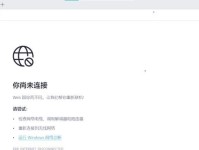在使用平板电脑连接WiFi时,经常会遇到显示密码错误的情况。这不仅会影响上网速度,还可能导致无法正常使用互联网。本文将介绍一些有效的方法来解决平板电脑连接WiFi显示密码错误问题,帮助读者快速修复并恢复正常上网。

确认密码输入正确性
确保你输入的WiFi密码是正确的。检查密码是否有误,注意大小写敏感以及特殊字符的输入方式是否正确。
重启平板电脑和WiFi路由器
有时候,平板电脑和WiFi路由器之间的通信可能会出现问题,导致密码错误。尝试重启平板电脑和WiFi路由器,以重新建立连接。
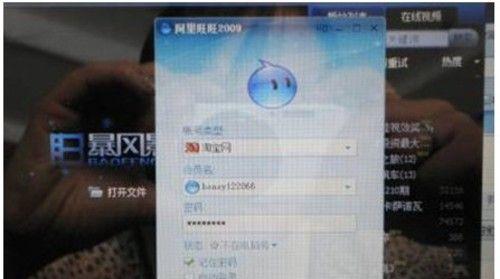
检查WiFi信号强度
如果WiFi信号过弱,平板电脑可能无法正确连接,从而显示密码错误。请确保距离路由器较近,并尽量避免障碍物干扰。
更新平板电脑系统和WiFi驱动程序
有时候,过旧的平板电脑系统或WiFi驱动程序可能会导致连接问题。及时更新平板电脑系统和驱动程序,以修复密码错误问题。
检查WiFi路由器设置
查看WiFi路由器设置,确保密码类型与平板电脑支持的密码类型相匹配。有时候,路由器使用的加密方式可能不兼容平板电脑。
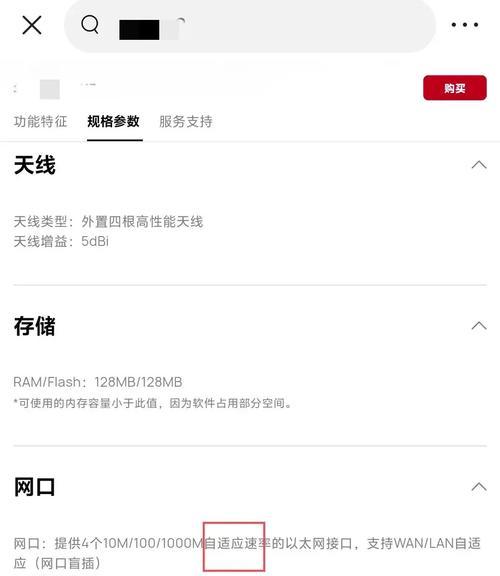
忘记网络并重新连接
在平板电脑的WiFi设置中,选择忘记网络,并重新连接。这将清除之前的网络配置,重新尝试连接,并修复密码错误问题。
更改WiFi密码
如果以上方法仍然无法解决密码错误问题,考虑更改WiFi密码。使用新密码重新连接WiFi,可能会消除连接问题。
检查MAC地址过滤
在某些情况下,WiFi路由器可能启用了MAC地址过滤功能,限制特定设备的连接。确保平板电脑的MAC地址在路由器的允许列表中。
尝试其他网络
如果平板电脑依然无法连接WiFi,并显示密码错误,尝试连接其他可用网络,例如移动热点。这可以帮助确定是WiFi还是平板电脑本身的问题。
联系网络服务提供商
如果以上方法都无法解决问题,建议联系网络服务提供商。可能是网络设置、账户问题或者路由器故障导致密码错误。
清除平板电脑缓存
清除平板电脑的缓存可以清除临时文件和存储的网络配置,可能有助于解决连接问题和密码错误。
使用专业修复软件
某些专业修复软件可以帮助检测和修复WiFi连接问题,例如通过重置网络设置、修复驱动程序等方式解决密码错误问题。
检查平板电脑硬件问题
如果以上方法均无效,有可能是平板电脑硬件问题导致密码错误。请联系售后服务中心进行维修。
考虑重置平板电脑
作为最后的手段,考虑重置平板电脑到出厂设置。这将清除所有数据和设置,并恢复平板电脑到初始状态。
通过以上的方法和技巧,你应该能够解决平板电脑连接WiFi显示密码错误的问题。记住,首先确认密码输入正确,然后逐步尝试其他方法,直到问题得到解决。如若仍无法修复,请及时与相关专业人士寻求帮助。